Hạn chế khó chịu của nút Action trên iPhone 15 Pro
Nút Action là một sự thay đổi thông minh so với thanh gạt rung/đổ chuông, nhưng có một tiềm năng mà Apple đã bỏ qua.
- iPhone 15 mới toàn màu đẹp, và đây là các mẫu cáp sạc “chuẩn gu” cực hợp, giá chỉ từ 45.000đ
- Mời tải về hình nền iPhone 15 và iPhone 15 Pro
- Châu Âu bất ngờ tuyên bố điều tra xe điện Trung Quốc, khẳng định sẵn sàng cạnh tranh nhưng “không phải cuộc đua xuống đáy”
- Thay đổi nhỏ trên iPhone 15 khiến 1 mảng kinh doanh béo bở của Apple lao đao, người dùng không còn 'bị ép' mua các thiết bị riêng biệt
Thanh gạt rung/đổ chuông đã có trên iPhone kể từ lần đầu tiên Steve Jobs công bố vào năm 2007. Nhưng giờ đây, với thế hệ iPhone 15 Pro và Pro Max, Apple đã “khai tử” thanh này và thay bằng nút Action mới, cho phép bạn gán nhiều chức năng hơn. Nút bấm mới chứa vô vàn các khả năng, nhưng đồng thời nó cũng bị giới hạn một cách khó chịu.
Đầu tiên, chúng ta hãy nói về chức năng của nút Action. Nút này nằm phía bên trái của iPhone 15 Pro, phía trên nút điều chỉnh âm lượng và nó sử dụng phản hồi xúc giác để cho người dùng biết khi nào nó được nhấn lâu. Theo mặc định, một cú nhấn nhanh cho phép bạn nhanh chóng kiểm tra trạng thái chuông (bật hoặc tắt tiếng), nhấn giữ sẽ cho phép thay đổi trạng thái rung hoặc đổ chuông.
Thậm chí nếu bạn lo lắng không nhận biết được trạng thái chuông khi điện thoại ở trong túi, thì nút này sẽ thông báo cho bạn qua các rung động. Không chỉ thế, Apple còn bổ sung rất nhiều chức năng cho nó.
Thông qua một số cài đặt trực quan đơn giản, bạn có thể gán chức năng đến nút Action. Bạn có thể khởi chạy máy ảnh, đèn pin, ghi âm, kính lúp và hơn thế nữa, thậm chí bạn có thể đặt các shortcut để nút này thực hiện bất cứ điều gì mình muốn.
Tất cả nghe có vẻ rất tốt, nhưng nút Action có một vấn đề.
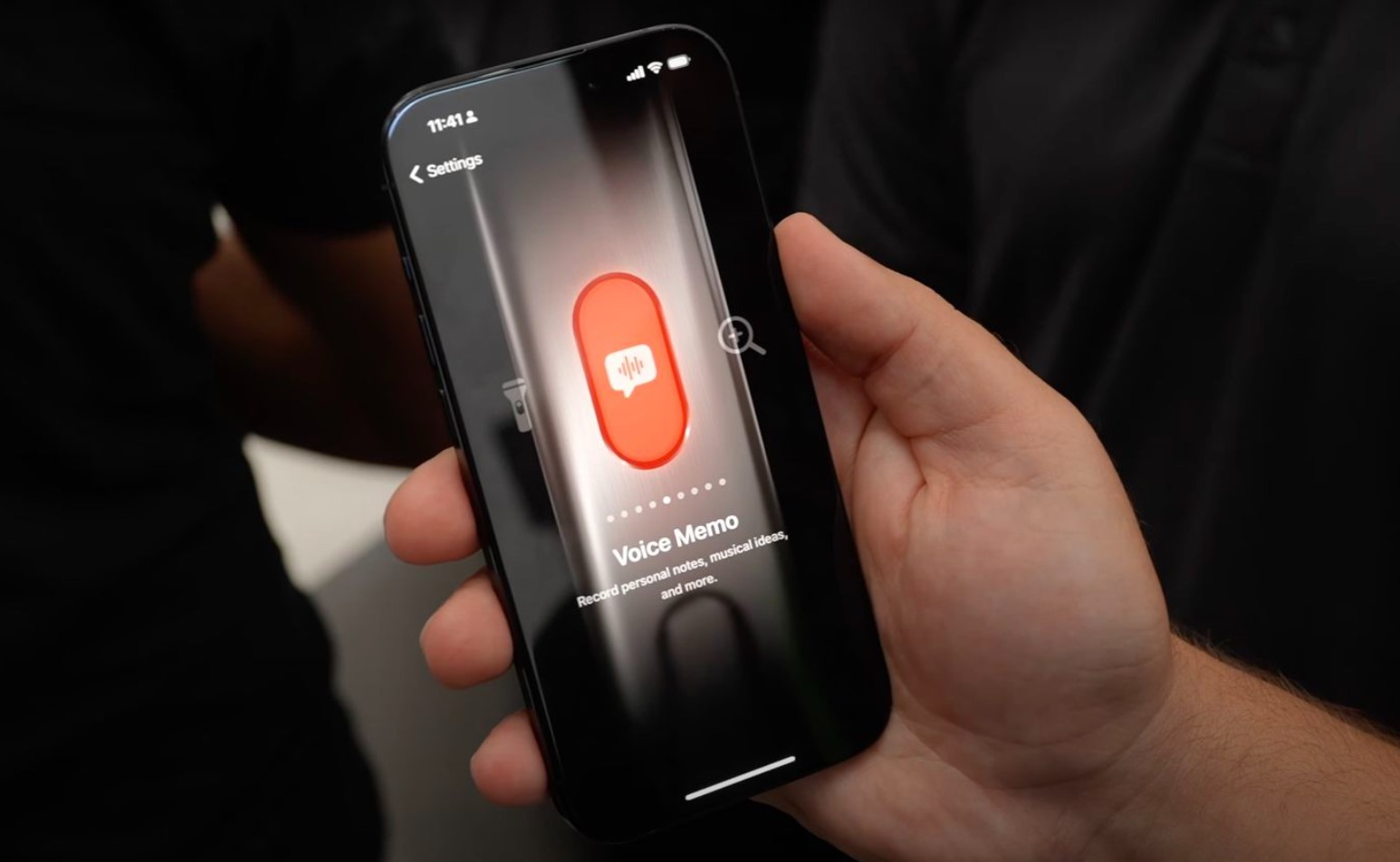
Bạn có thể gán nhiều tính năng cho nút Action.
Nút Action chỉ giới hạn bạn thực hiện một hành động duy nhất sau khi cài đặt. Vì vậy, bạn không thể gán nhiều chức năng vào nút. Ví dụ: bạn không thể nhấn đúp vào nút Action để khởi chạy camera và nhấn ba lần để khởi chạy ứng dụng ghi âm. Bạn cũng không thể gán chức năng khác nhau cho nhấn nhanh và nhấn giữ.
Apple chỉ cho phép nhấn nhanh hiển thị chức năng mà bạn đang gán cho nút Action, ví dụ khi bạn gán ứng dụng camera, nhấn nhanh vào nút Action sẽ cho biết nó đang được gán ứng dụng camera, và nhấn giữ sẽ khởi chạy camera.
Có lẽ là do Apple mới tung ra tính năng này lần đầu trên iPhone và họ muốn giữ mọi thứ đơn giản. Thiết lập hiện tại của nút Action cũng giúp người dùng iPhone 15 Pro không vô tình kích hoạt một chức năng nào đó.
Nhưng đối với những người dùng thành thạo, không quá khó để có thể nhớ các chức năng mà mình đã gán cho hai lần nhấn hay ba lần nhấn. Hiện tại, bạn sẽ cần quyết định hành động duy nhất mà nút có thể thực hiện, nghĩa là rất hạn chế.
Nhìn chung, nút Action là một “hóa thân” thông minh hơn của thanh gạt, nhưng nó chưa đủ hoàn thiện. Tuy nhiên, theo thời gian, Apple có thể mở ra nhiều tùy chọn hơn khi người dùng đã quen với cách tương tác này trên iPhone mới.
Mua iPhone 15 - Thanh toán Apple Pay với thẻ TPBank trong tích tắc - Hoàn tiền ngay 100K!
Chỉ cần tìm biểu tượng *Apple Pay* hoặc *Contactless* khi thanh toán. Bạn có thể:
✔️ Mua sắm iPhone 15 và thanh toán bảo mật với Apple Pay trong tích tắc tại các cửa hàng, trang web hoặc trong các ứng dụng mua sắm
✔️Tận hưởng HOÀN TIỀN 100K cho giao dịch từ 300K trong lần đầu trải nghiệm từ nay tới 31/10/2023
👉 Cập nhật phiên bản mới nhất của App TPBank để trải nghiệm thanh toán mượt mà với Apple Pay Bạn nhé.
👉Mở thẻ trên App TPBank - Chỉ 1 phút có thẻ xài ngay: https://tpb-ebankx.onelink.me/As35/F
👉 Tìm hiểu thêm về Apple Pay: https://tpb.vn/cn-ebanking-apple-pay
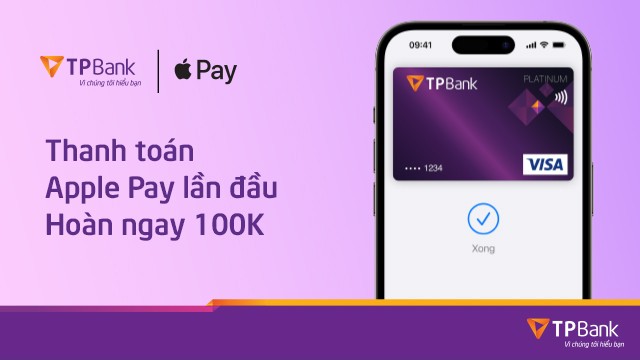
NỔI BẬT TRANG CHỦ

Cận cảnh độc quyền Galaxy S25 Edge trực tiếp tại Mỹ: Phiên bản siêu mỏng của Galaxy S25 Ultra
Galaxy S25 Edge đã có màn ra mắt đầy bất ngờ, mặc dù chưa chính thức được bán ra.

Đây là Galaxy S25 Ultra: Galaxy AI tiếng Việt “như con người”, thiết kế mới với viền màn hình siêu mỏng, chip Snapdragon 8 Elite for Galaxy, giá từ 33.9 triệu đồng
